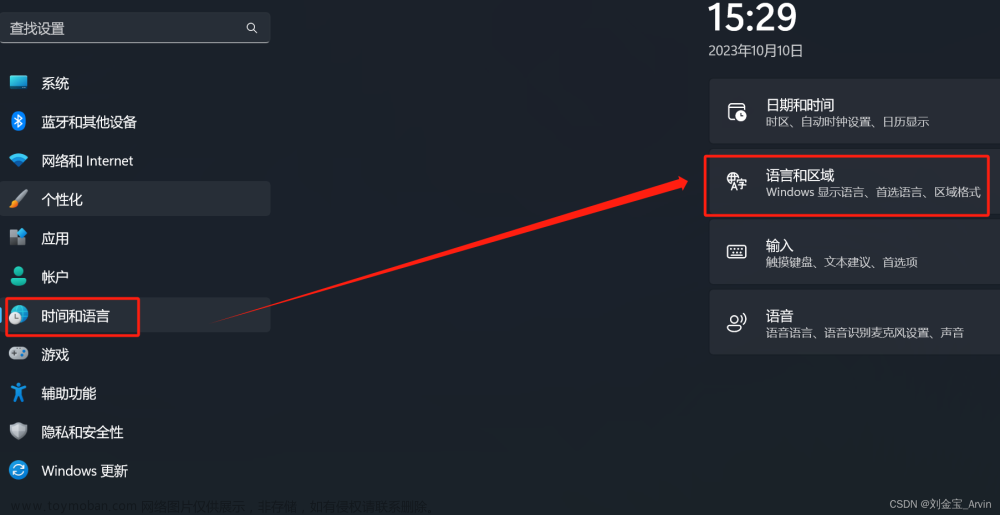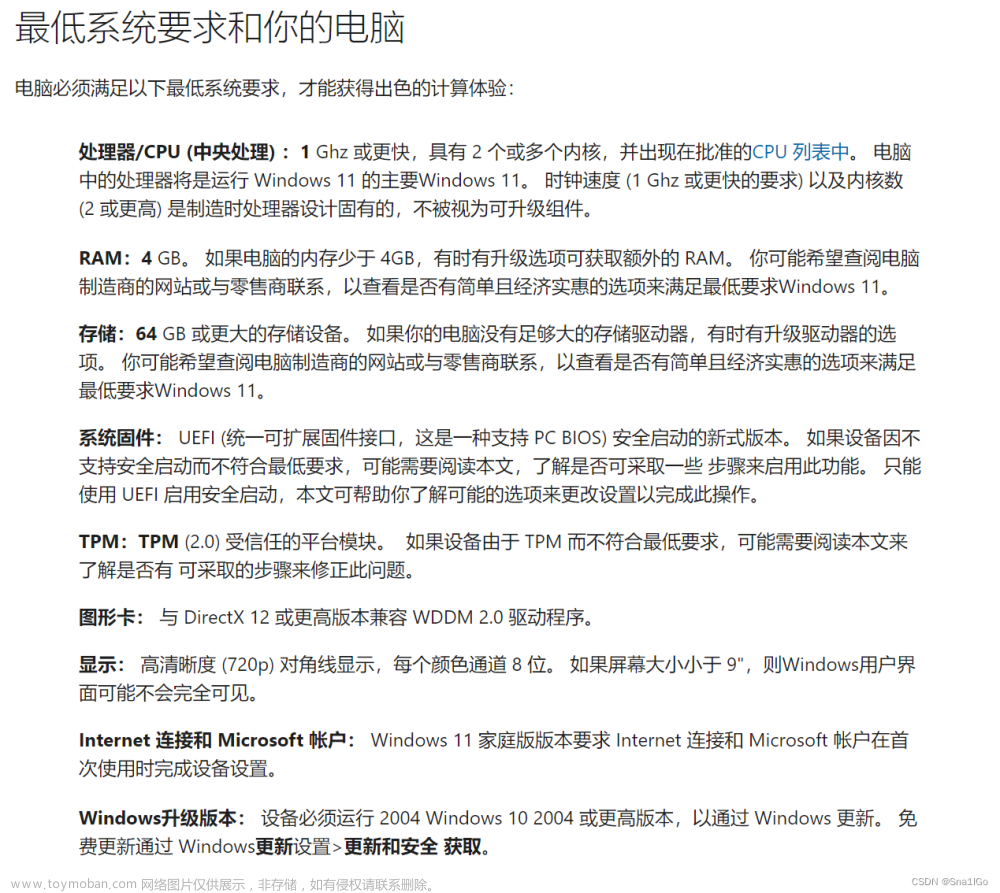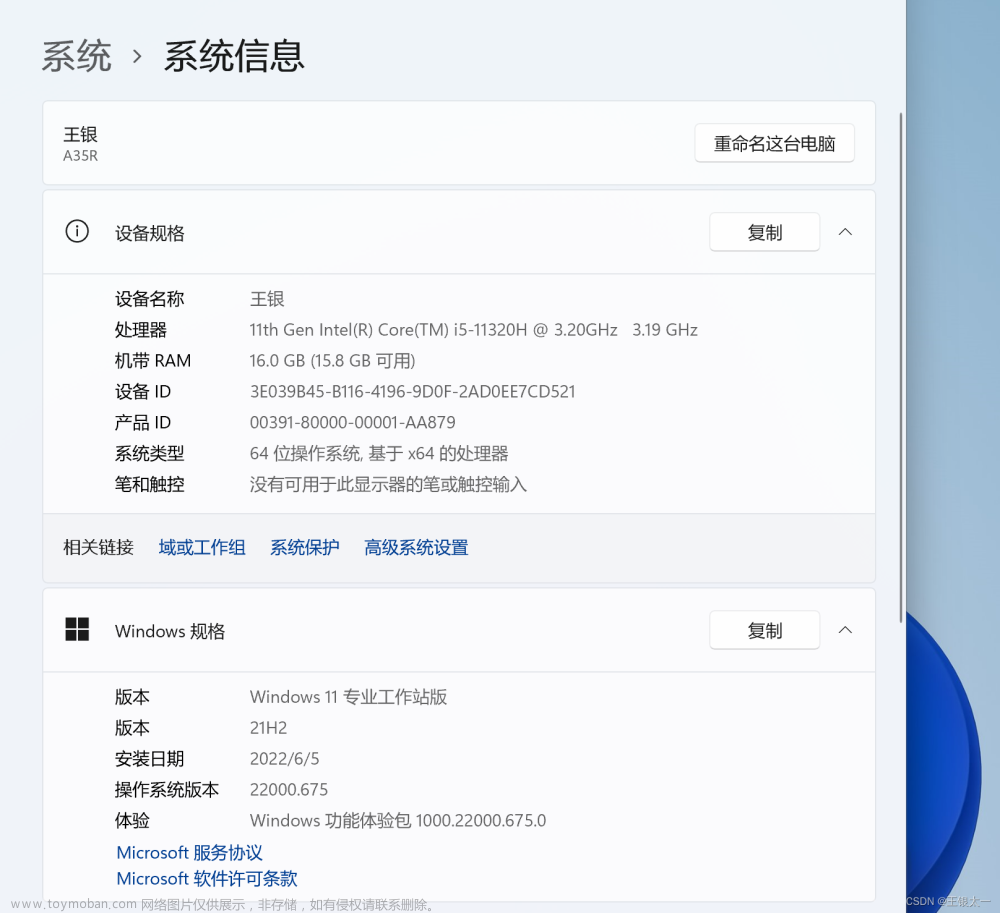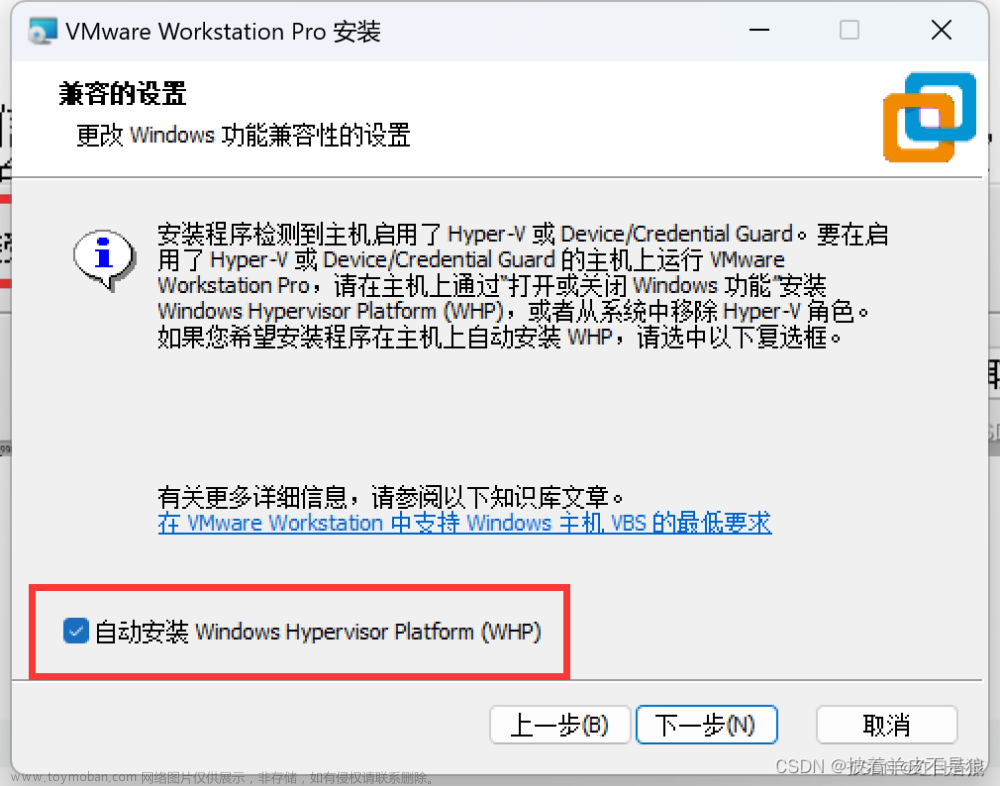首先我先说明,我的步骤都是按照官网步骤来的
通过官网的操作步骤
通过测试命令
sudo docker run hello-world

得到下面的命令,我们通过启动命令
sudo service docker start
执行结果如下图
也就是说无法启动,一直显示在启动中
遇到这种情况,官网也无从得知,但是这个时候,我们可以通过docker 启动日志查看具体报错
sudo tail -f /var/log/docker.log

通过查看上面的日志信息,我们可以看到是iptables ,iptables 是linux 防火墙重要组成部分。通过查看这个,我们就知道如何解决这个问题了,我们更改下我们的iptables 配置为 iptables-legacy
输入命令为
到这里,我们重新启动我们的docker
sudo service docker start
再次执行我们的测试镜像 文章来源:https://www.toymoban.com/news/detail-624299.html
文章来源:https://www.toymoban.com/news/detail-624299.html
可以看到完美解决了这个问题文章来源地址https://www.toymoban.com/news/detail-624299.html
到了这里,关于关于win11 debian wsl 子系统安装启动docker一直starting,无法启动的文章就介绍完了。如果您还想了解更多内容,请在右上角搜索TOY模板网以前的文章或继续浏览下面的相关文章,希望大家以后多多支持TOY模板网!